متطلبات تشغيل ويندوز 10
- لمعالج: 1 غيغاهرتز أو معالج أسرع أو SoC
- ذاكرة الوصول العشوائي: 1 غيغابايت لإصدار 32 بت أو 2 غيغابايت لإصدار 64 بت
- مساحة القرص الثابت: 16 غيغابايت لنظام تشغيل 32 بت و20 غيغابايت لنظام تشغيل 64 بت
- بطاقة الرسومات: DirectX 9 أو إصدار أحدث مع برنامج تشغيل WDDM 1.0
- تتطلب بعض الميزات حساب Microsoft والوصول إلى الإنترنت
- Processor: 1 gigahertz (GHz) or faster processor or SoC
- RAM: 1 gigabyte (GB) for 32-bit or 2 GB for 64-bit
- Hard disk space: 16 GB for 32-bit OS 20 GB for 64-bit OS
- Graphics card: DirectX 9 or later with WDDM 1.0 driver
- Display: 800×600
تسريع ويندوز 10
تسريع ويندوز 10 بدون برامج عن طريق إعادة تشغيل الحاسوب
 |
| تسريع ويندوز 10 بدون برامج عن طريق إعادة تشغيل الحاسوب |
تسريع ويندوز 10 الى اقصى حد عبر التحديث
إذا أردت أن تقوم بتحديث ويندوز 10 كي تقوم بتسريع الحاسوب الذي يعمل بنظام 10 Windows ، فافتح قائمة Windows واكتب “Update” في شريط البحث وانقر فوق “Check for Updates” للوصول إلى الإعدادات .
أنا أنصحك أن تقوم بعمل نسخ إحتياطي في حالة كنت تمتلك بيانات مهمة , لأنه من الممكن أن تفقد جميع بياناتك أثناء تحديث ويندوز 10 , و على الاغلب سوف يستغرق التحديث بعض الوقت, و هاذا يعتمد على سرعة الأنترنت لديك , على كل حال إذا قمت بتحديث ويندوز 10 و لاحضت أن سرعة النظام تحسنت فعليك أن تقوم بالتحقق من وجود تحديثات كل أسبوع على الاقل.
تسريع اقلاع ويندوز 10
يمكنك التحقق من البرامج التي تعمل مع تشغيل الجهاز أوتوماتيكيا عبر الدخول الى Task Manager و بعد أن تقوم بفتح “إدارة المهام” , توجه الى خيار ‘Startup’ و هناك سوف تجد العديد من البرامج التي تعمل مباشرة بعد تشغيل الجهاز , و يمكنك منع البرامج التي تعمل مع الجهاز بكل سهولة .
لمنع بدء تشغيل البرنامج عند تسجيل الدخول ، انقر بزر الماوس الأيمن واختر “Disable”.